¿Qué es el controlador del botón inalámbrico HP Windows 10?
El botón inalámbrico HP es hardware (dispositivo físico) que permite que el botón de radio inalámbrico físico en su sistema habilite y deshabilite la conexión inalámbrica en su sistema. Según el modelo del botón inalámbrico HP en su equipo con Windows 10, el controlador del botón inalámbrico HP Windows 10 debe instalarse en consecuencia. Es necesario un controlador de botón inalámbrico HP que pueda admitir la capacidad de utilizar correctamente las teclas inalámbricas integradas.
Si no lo sabe, los controladores de los botones inalámbricos están preinstalados en su computadora con Windows. Para comprobar el estado del controlador del botón inalámbrico HP en Windows 10, puede ir a “Panel de control> Desinstalar un programa” y debería poder encontrar el controlador del botón inalámbrico en la lista de programas. El controlador del botón inalámbrico HP faltante, dañado o incompatible en su computadora puede causar varios problemas.
A veces, el controlador del botón inalámbrico HP faltante o dañado causa un error como “Error 1722. Hay un problema con el paquete de Windows Installer” en su dispositivo. En tal caso, puede reinstalar o actualizar el controlador del botón inalámbrico HP en su computadora con Windows 10 para resolver el problema. Sin embargo, es posible solucionar el problema con nuestras instrucciones. Busquemos la solución.
¿Cómo solucionar el problema del controlador del botón inalámbrico HP en Windows 10?
Método 1: Solucione el “problema del controlador del botón inalámbrico HP” con la “Herramienta de reparación de PC”
“PC Repair Tool” es una forma fácil y rápida de encontrar y corregir errores BSOD, errores de EXE, errores de DLL, problemas con programas, problemas de malware o virus, archivos del sistema o problemas de registro y otros problemas del sistema con solo unos pocos clics. Puede obtener esta herramienta a través del botón / enlace a continuación.
Método 2: descargue e instale el controlador del botón inalámbrico HP en Windows 10
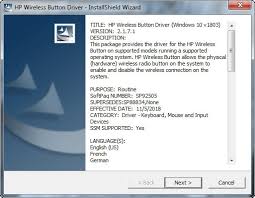
Paso 1: Abra su navegador y visite el “Sitio oficial de HP”, y descargue el controlador del botón inalámbrico HP más reciente y compatible de acuerdo con su modelo de botón inalámbrico HP y la versión del sistema operativo instalado en su computadora
Paso 2: Una vez descargado, presione las teclas “Windows + R” en el teclado, escriba “msconfig” en el cuadro de diálogo “Ejecutar” abierto y presione el botón “Aceptar” para abrir la ventana “Configuración del sistema”
Paso 3: En la ventana abierta, haga clic en la pestaña “Arranque” y marque las opciones “Arranque seguro” y “Red”, presione “Aplicar” y “Aceptar” y siga las instrucciones en pantalla para finalizar la operación de arranque limpio del sistema.
Paso 4: Después de reiniciar, haga doble clic en “Archivo de configuración del controlador descargado” y siga las instrucciones en pantalla para finalizar la instalación. Una vez hecho esto, verifique si el problema está resuelto.
Método 3: Descargue o reinstale la actualización del controlador del botón inalámbrico HP en Windows 10 [automáticamente]
También puede intentar actualizar todos los controladores de Windows, incluido el controlador del botón inalámbrico HP con la “Herramienta de actualización automática de controladores”. Este software encontrará automáticamente las últimas actualizaciones para todos los controladores de Windows y luego las instalará en su computadora. Puede obtener esta herramienta a través del botón / enlace a continuación.
Método 4: busque la actualización de Windows 10
También puede intentar obtener los controladores más recientes para HP Wireless Button en su computadora a través de Windows Update. La actualización del sistema operativo Windows 10 puede solucionar cualquier problema en la computadora, instalar cualquier actualización de controlador que falte y también mejorar el rendimiento.
Paso 1: Presione las teclas “Windows + I” en el teclado para abrir la aplicación “Configuración” en Windows 10
Paso 2: Vaya a “Actualización y seguridad> Actualización de Windows” y haga clic en el botón “Buscar actualizaciones”
Paso 3: Esto descargará e instalará automáticamente la última actualización de Windows disponible en su computadora. Una vez hecho esto, reinicie su computadora y verifique si el problema está resuelto.
Conclusión
Estoy seguro de que este artículo le ayudó sobre cómo descargar o reinstalar el controlador del botón inalámbrico HP Windows 10 con varios métodos sencillos. Puede leer y seguir nuestras instrucciones para hacerlo. Si el artículo realmente te ayudó, puedes compartir la publicación con otros para ayudarlos. Eso es todo. Para cualquier sugerencia o consulta, escriba en el cuadro de comentarios a continuación.
